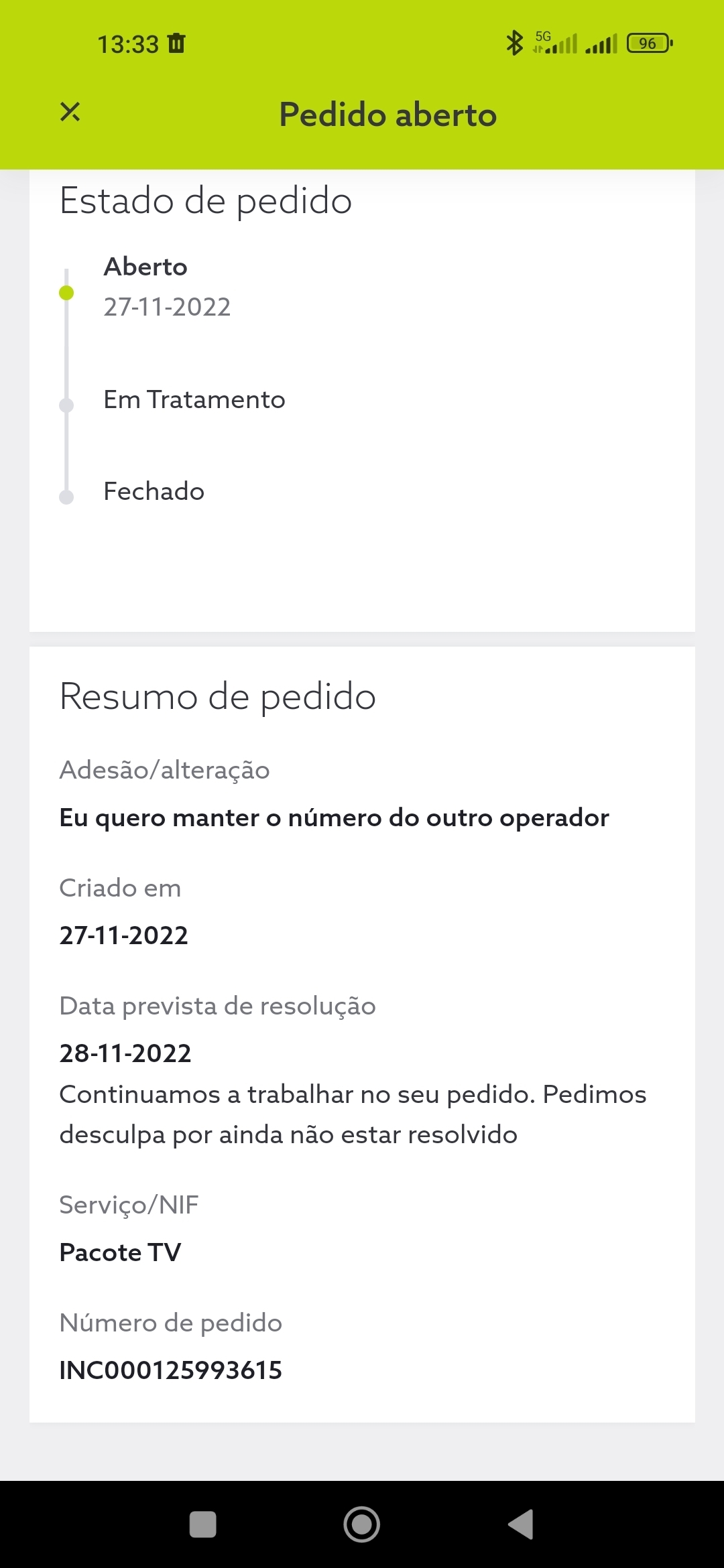É mais fácil fazer a portabilidade do seu número de telemóvel, telefone ou internet móvel através da my NOS ou página online – Mude para a NOS sem mudar de número. 😎
Neste artigo explicamos como fazer a portabilidade do seu número de telemóvel para a NOS, através da página online de pedir a portabilidade, caso seja o titular dos dois números ou apenas do número NOS. 😊
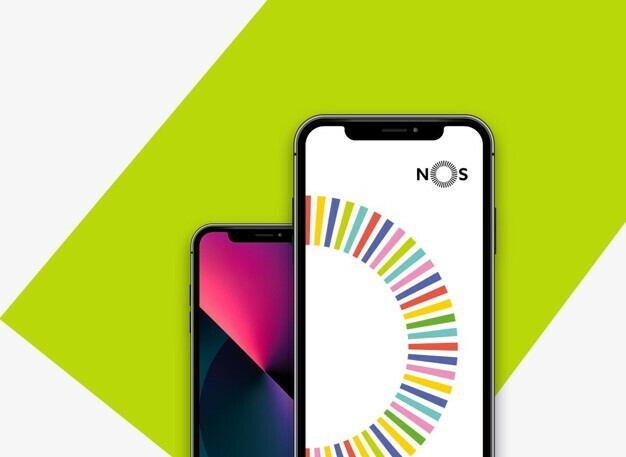
Aderiu a um tarifário NOS mas não quer mudar o seu número, peça agora a portabilidade. Tenha consigo o NIF e o contacto associado à sua conta NOS, onde vai receber um código de confirmação.
Fazer a portabilidade do seu número
Para fazer a portabilidade de um número do qual é titular, siga os passos abaixo:
- Aceda a my.nos.pt/portabilidade-nos através do seu navegador ou SMS que lhe tenha sido enviado e selecione “Pedir portabilidade”;

- Insira o número de identificação fiscal associado aos seus serviços.
Faça a confirmação de ‘reCaptcha’ e selecione “Continuar”;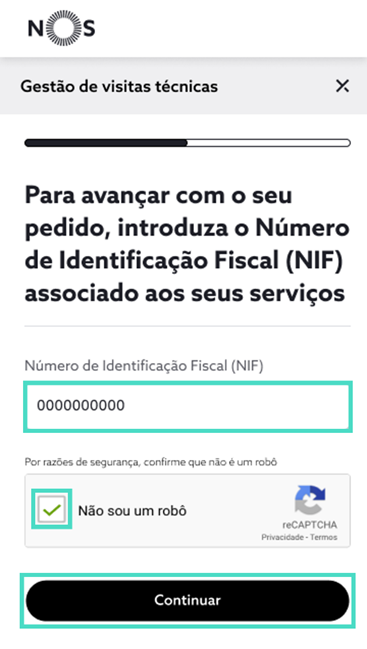
- Confirme o contacto de cliente e selecione “Continuar”;
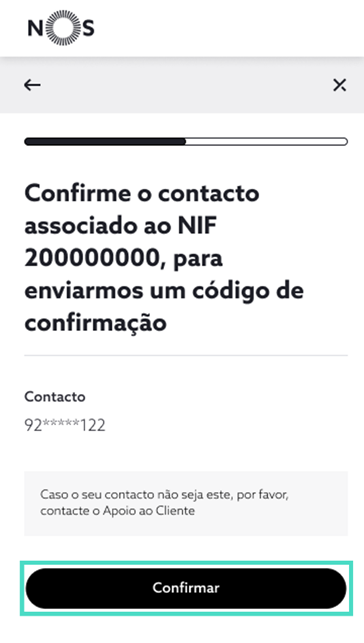
- Insira o código de confirmação que recebeu via SMS e escolha “Continuar”;
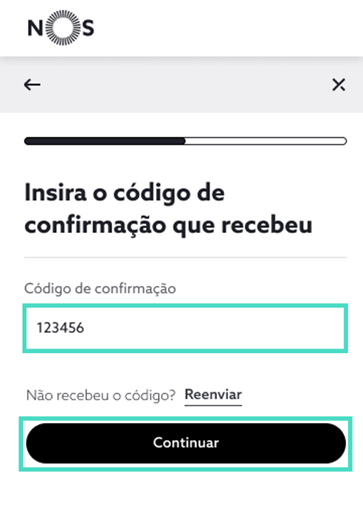
- Escolha o número NOS que será substituído pelo número que tem no outro operador e selecione “Continuar”;
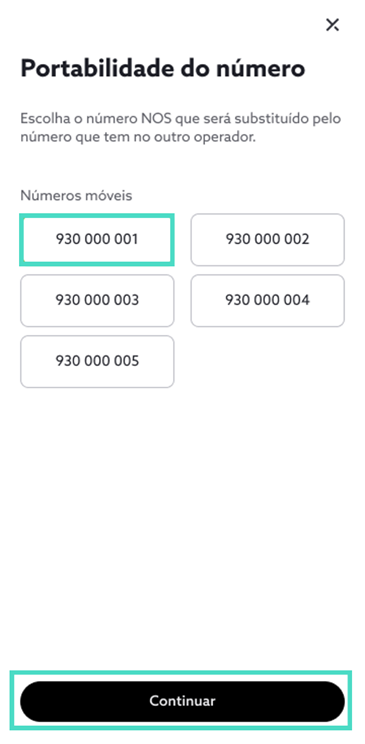
- Confirme os dados e documentos necessários para o processo e selecione “Continuar”;
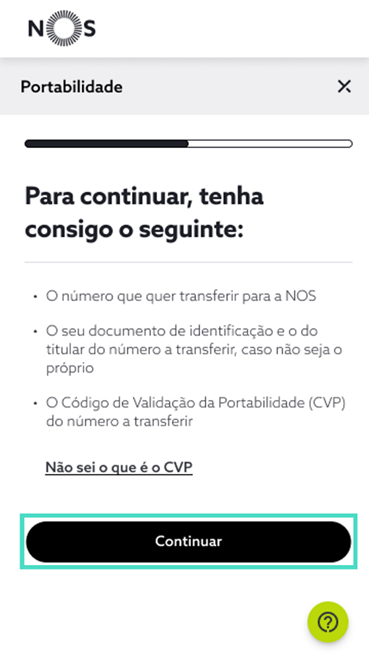
- Leia as informações importantes sobre o processo e escolha “Compreendi”;
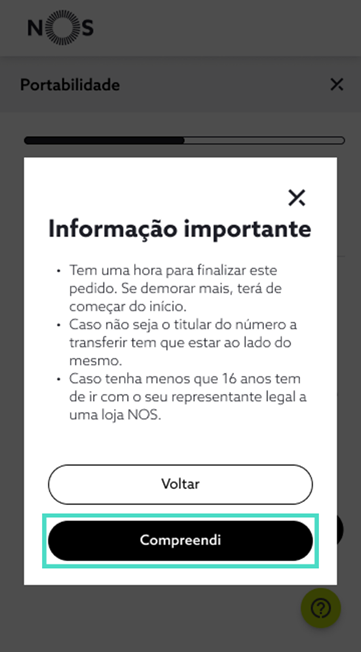
- Se é titular do número que quer transferir escolha “Sim” e de seguida, “Continuar”;
Caso não seja o titular do número escolha “Não” e siga os passos descritos abaixo, neste artigo, em “Pedir portabilidade de número com 2 titulares”.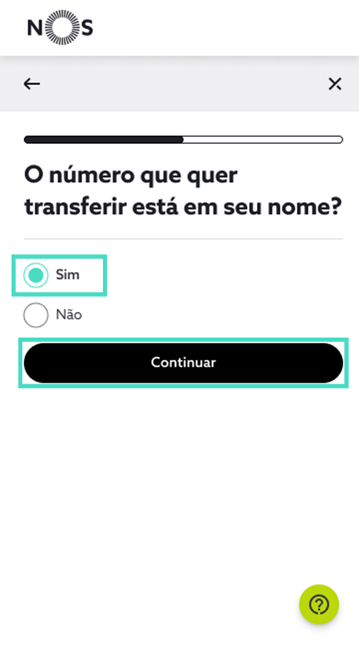
- Insira o número de telemóvel que quer transferir para a NOS e selecione “Continuar”;
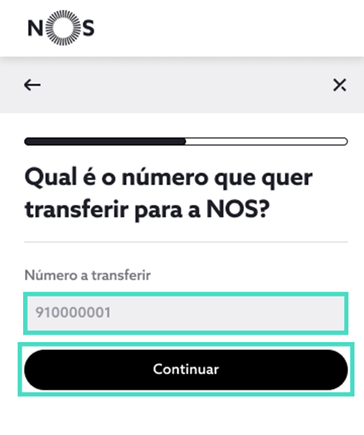
- Escolha qual o operador em que o número que quer transferir se encontra e selecione “Continuar”;
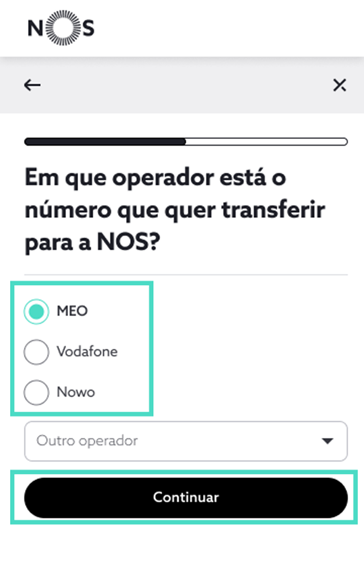
Nos próximos passos é confirmada a sua identidade através do seu documento de identificação e uma fotografia de rosto (selfie). As fotografias servem apenas para a verificação da identificação e não as vamos preservar. Para uma boa captura de fotografia siga as instruções no ícone de perguntas frequente “?”.
- Selecione a opção de autorização de reprodução de documentos e escolha “Continuar”;
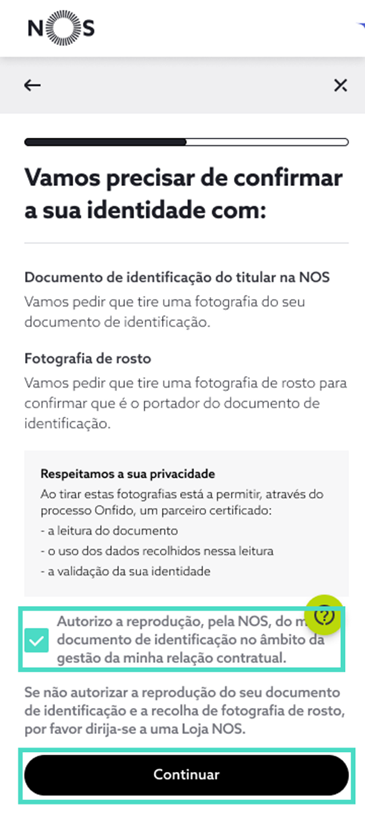
- Escolha o documento de identificação que pretende fotografar para confirmar a identificação.
Tire a fotografia da frente do documento e de seguida, escolha “Confirmar fotografia”. Repita o processo para o verso do documento.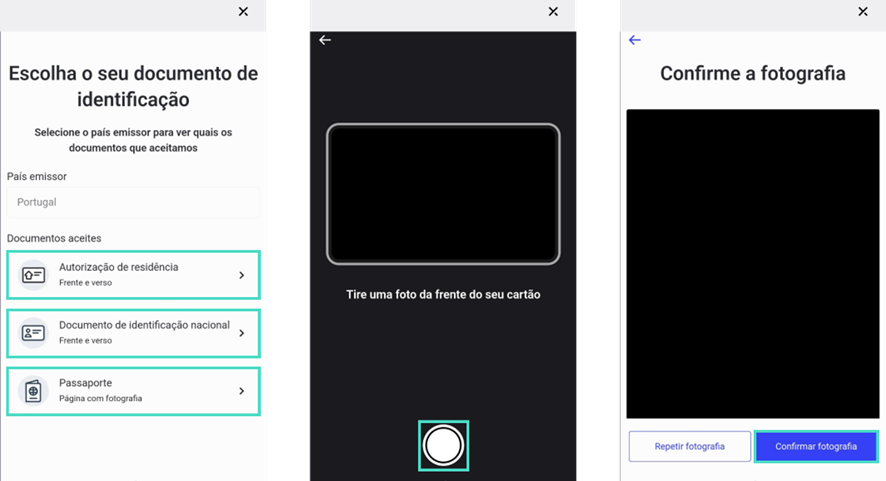
- De seguida, tire uma fotografia de rosto. Selecione “Continuar”, tire a fotografia e escolha “Confirmar fotografia”.

- Selecione “Confirmar” para prosseguir. Confirme os dados que recolhemos e selecione “Continuar”;
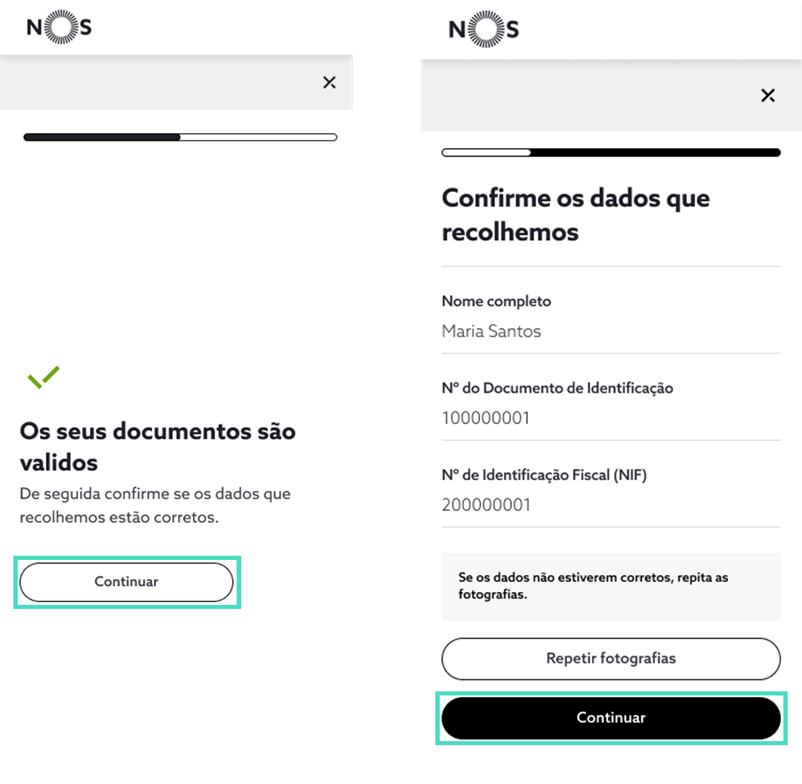
- Insira o seu número de identificação fiscal e selecione “Continuar”;
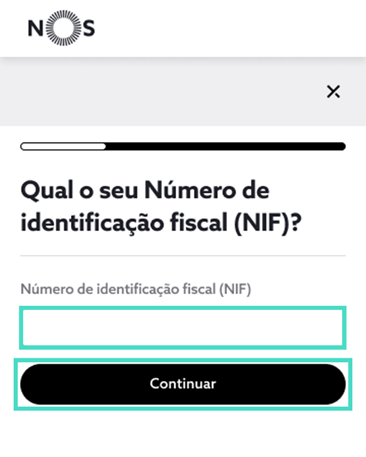
- Insira o código de validação de portabilidade (CVP) e escolha “Continuar”;
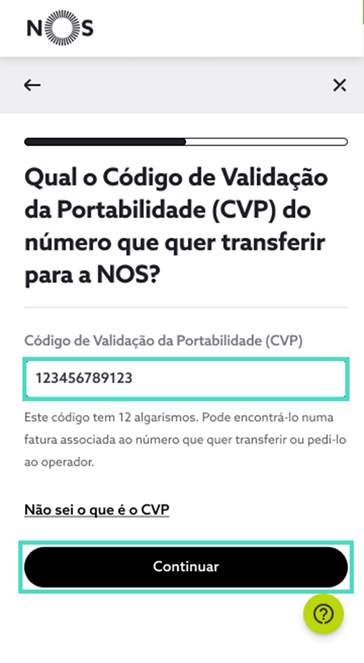
- Confirme os seus dados, selecione a opção em como leu e concorda com os termos e condições e escolha “Continuar”;
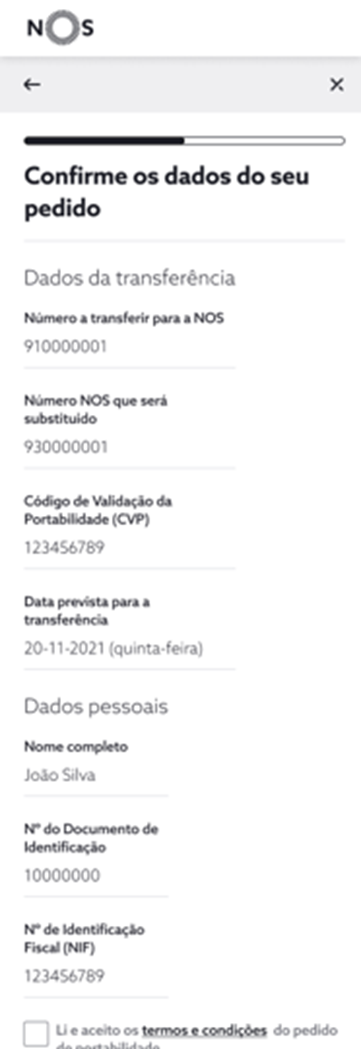
- Para concluir e assinar o documento escolha “Continuar para documento” e selecione “Assinar documento”.
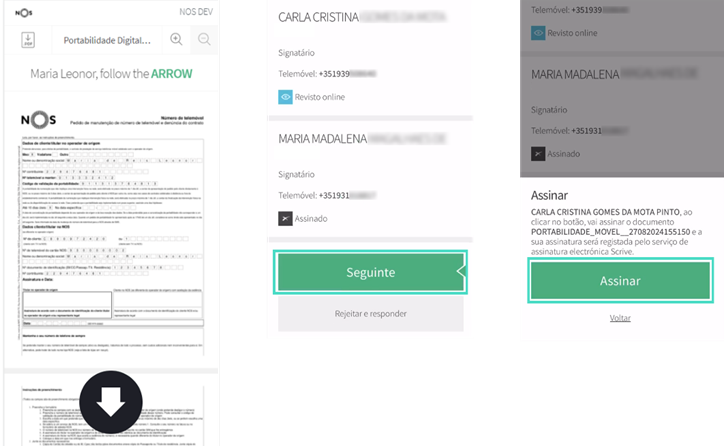
- Por fim, escolha “Submeter pedido” e selecione “Sair” ou “Descarregar comprovativo”.
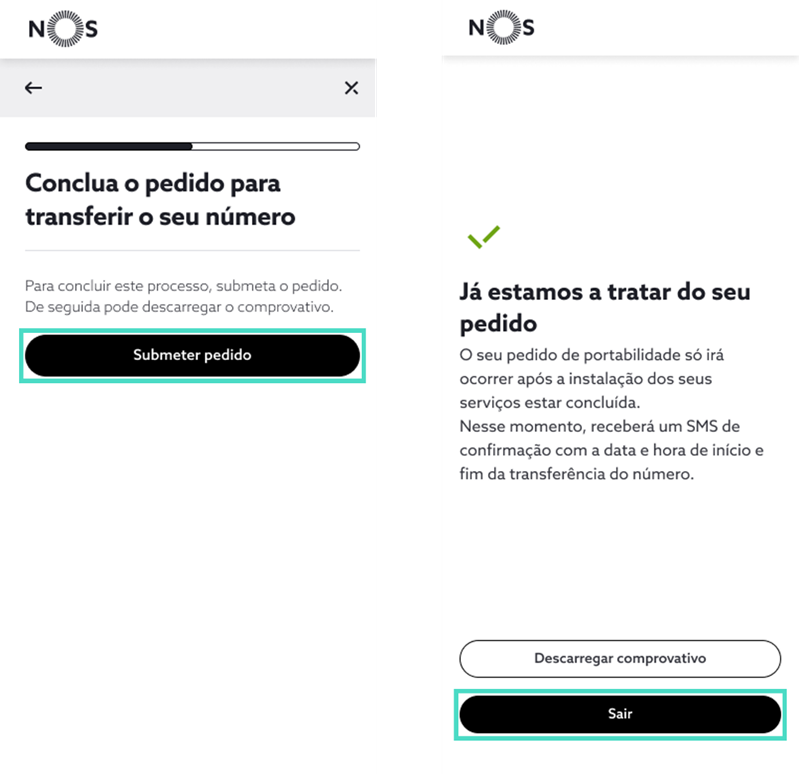
Fazer a portabilidade de número com 2 titulares
No caso do número que quer portar para a NOS tenha um titular diferente do titular de serviços NOS, siga os passos descritos abaixo.
- Aceda a my.nos.pt/portabilidade-nos através do seu navegador ou SMS que lhe tenha sido enviado e selecione “Pedir portabilidade”.

- Insira o número de identificação fiscal associado aos seus serviços.
Faça a confirmação de ‘reCaptcha’ e selecione “Continuar”;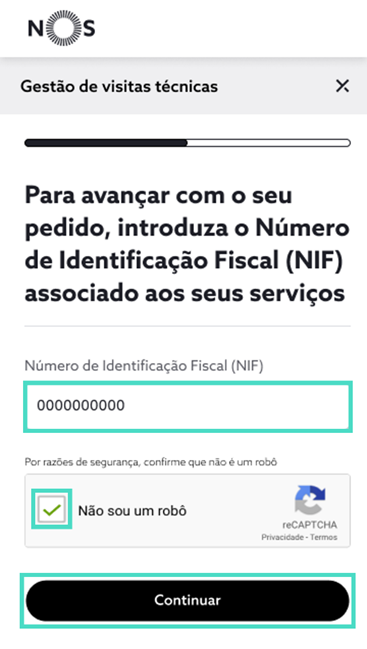
- Confirme o contacto de cliente e selecione “Continuar”;
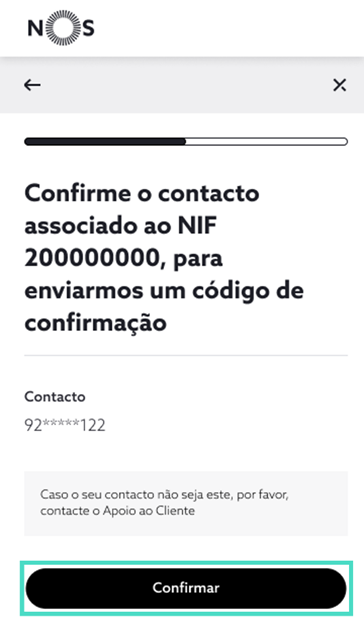
- Insira o código de confirmação que recebeu via SMS e escolha “Continuar”;
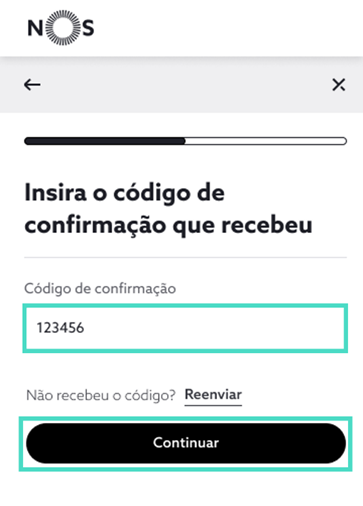
- Escolha o número NOS que será substituído pelo número que tem no outro operador e selecione “Continuar”;
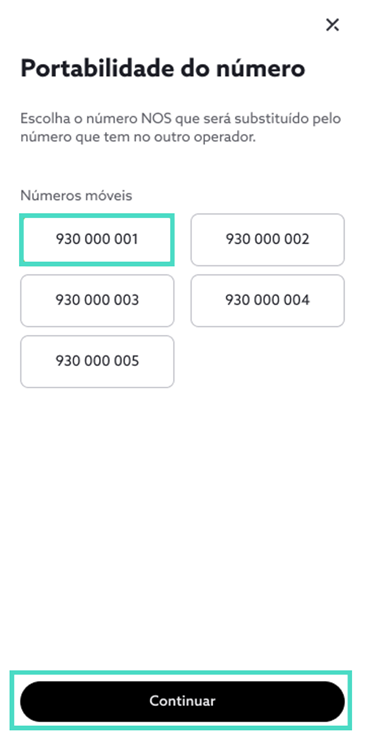
- Confirme os dados e documentos necessários para o processo e selecione “Continuar”;
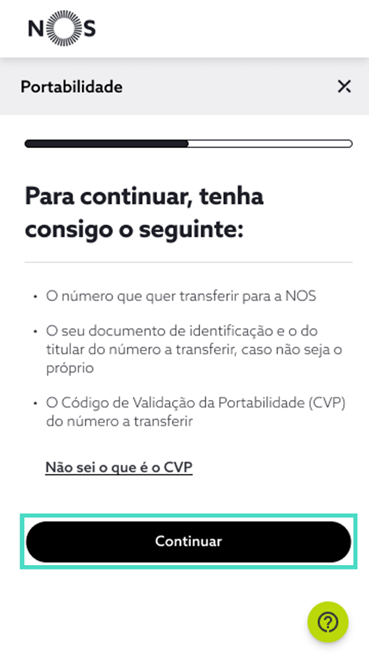
- Leia as informações importantes sobre o processo e escolha “Compreendi”;
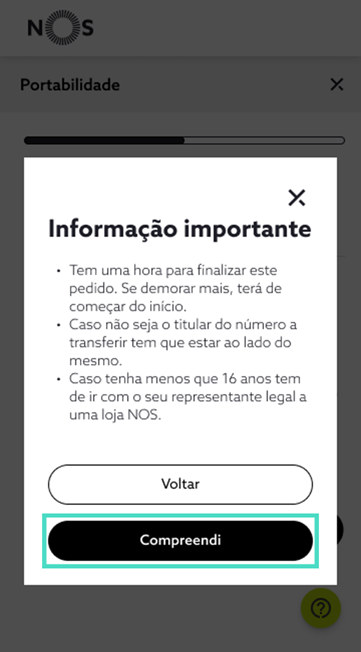
- Se não é titular do número que quer transferir escolha “Não” e de seguida, “Continuar”;
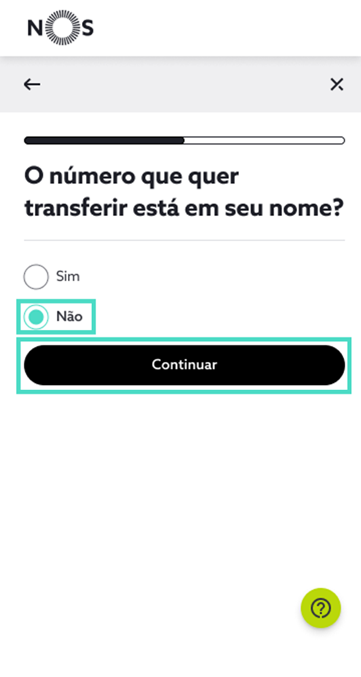
- Confirme que o titular se encontra consigo selecionando “Sim” e de seguida, “Continuar”;
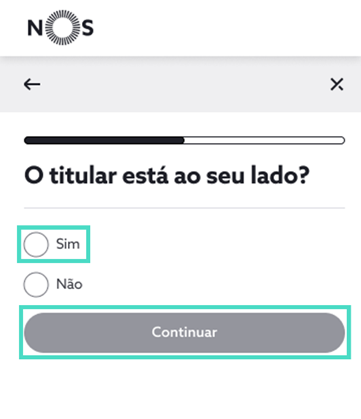
- Insira o número de telemóvel que quer transferir para a NOS e selecione “Continuar”;
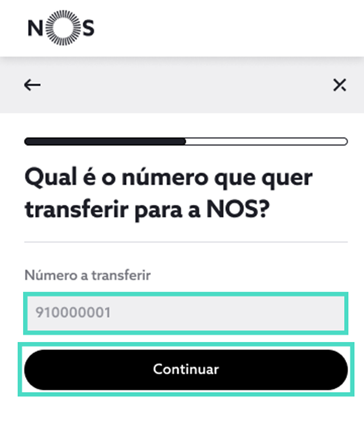
- Escolha qual o operador em que o número que quer transferir se encontra e selecione “Continuar”;
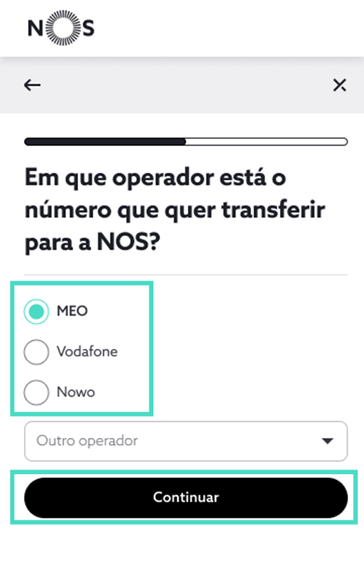
Nos próximos passos é confirmada a sua identidade e do segundo titular através do documento de identificação e uma fotografia de rosto (selfie). As fotografias servem apenas para a verificação da identificação e não as vamos preservar. Para uma boa captura de fotografia siga as instruções no ícone de perguntas frequente “?”.
- Selecione a opção de autorização de reprodução de documentos e escolha “Continuar”;
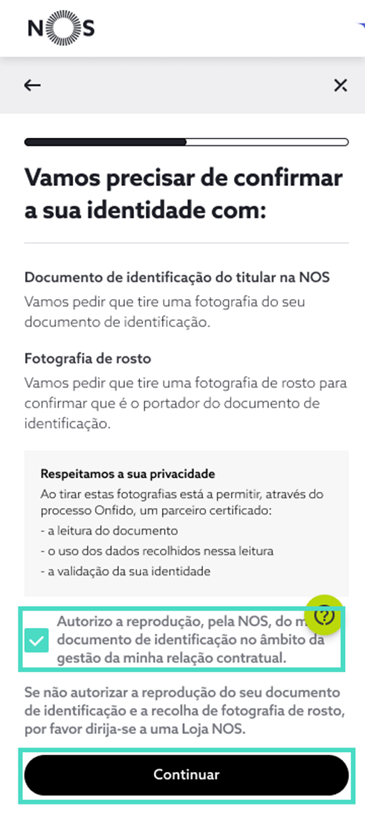
- Escolha o documento de identificação que pretende fotografar, frente e verso, para confirmar a identificação.
Tire a fotografia da frente do documento e de seguida, escolha “Confirmar fotografia”. Repita o processo para o verso do documento.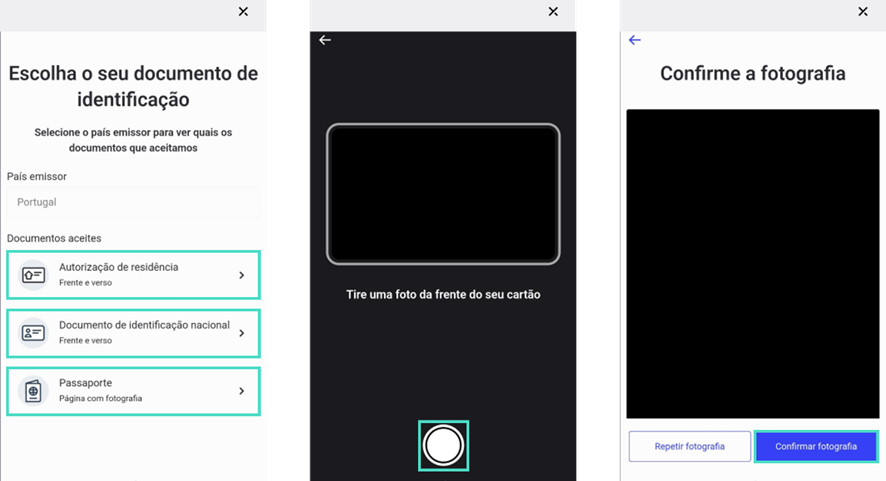
- De seguida, tire uma fotografia de rosto. Selecione “Continuar”, tire a fotografia e escolha “Confirmar fotografia”.
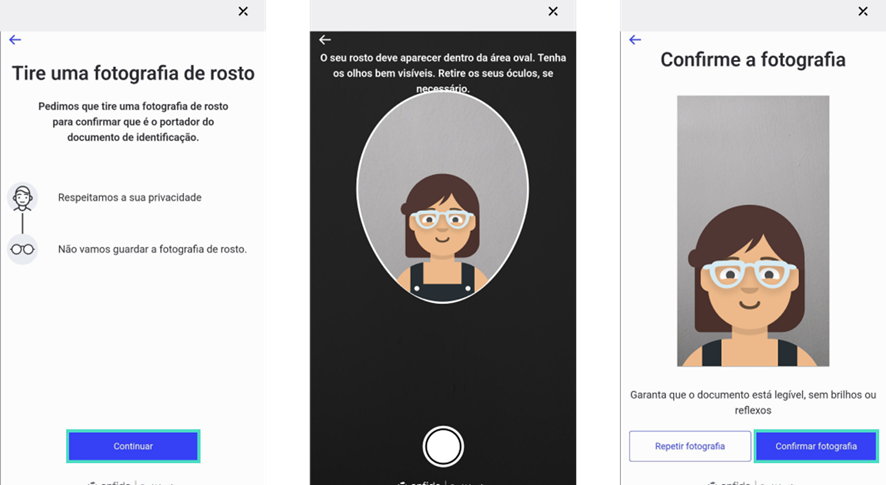
- Após validação dos documentos selecione “Continuar” para validar os dados do segundo titular;
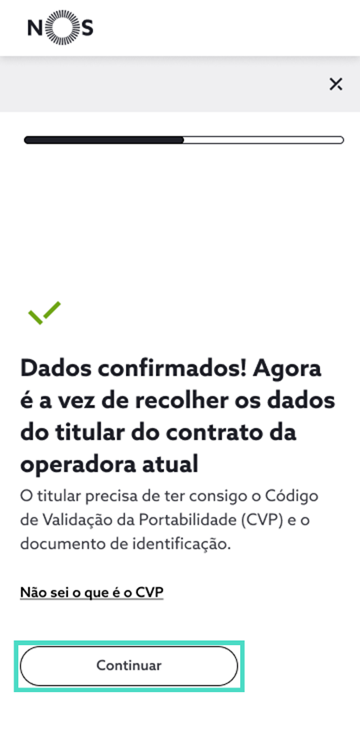
- Selecione a opção de autorização de reprodução de documentos e escolha “Continuar”;
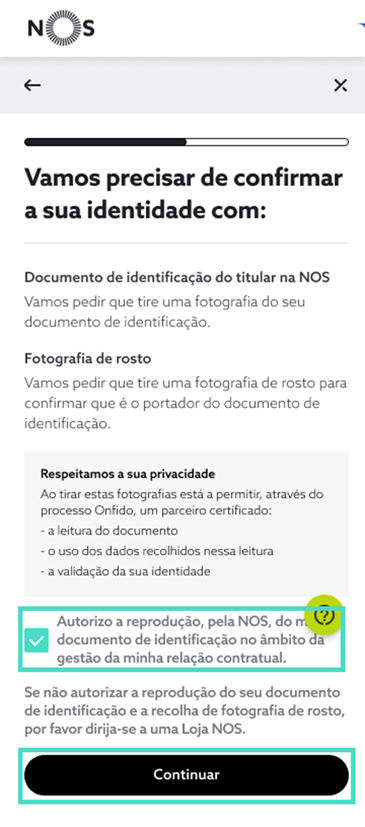
- Escolha o documento de identificação que pretende fotografar, frente e verso, para confirmar a identificação.
Tire a fotografia da frente do documento e de seguida, escolha “Confirmar fotografia”. Repita o processo para o verso do documento.
Garante que o documento está legível, sem brilhos ou reflexos;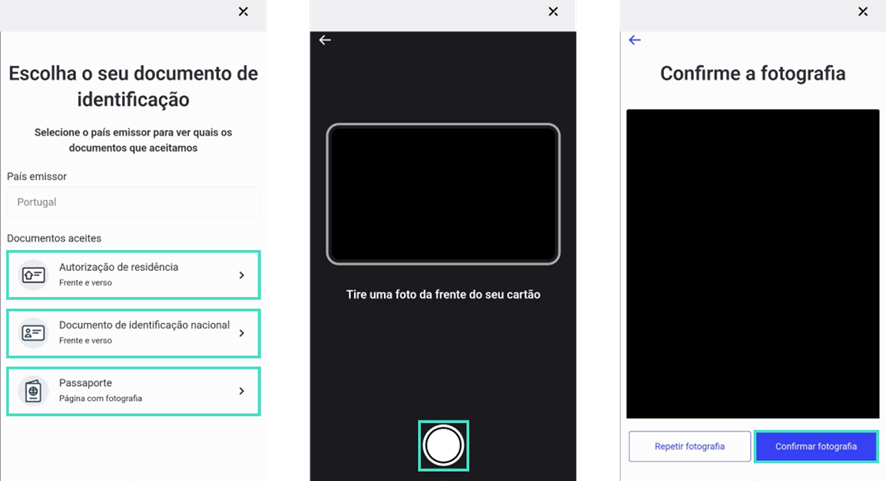
- De seguida, tire uma fotografia de rosto. Selecione “Continuar”, tire a fotografia e escolha “Confirmar fotografia”.
Garanta que a fotografia mostra o seu rosto. Se necessário, retire os óculos.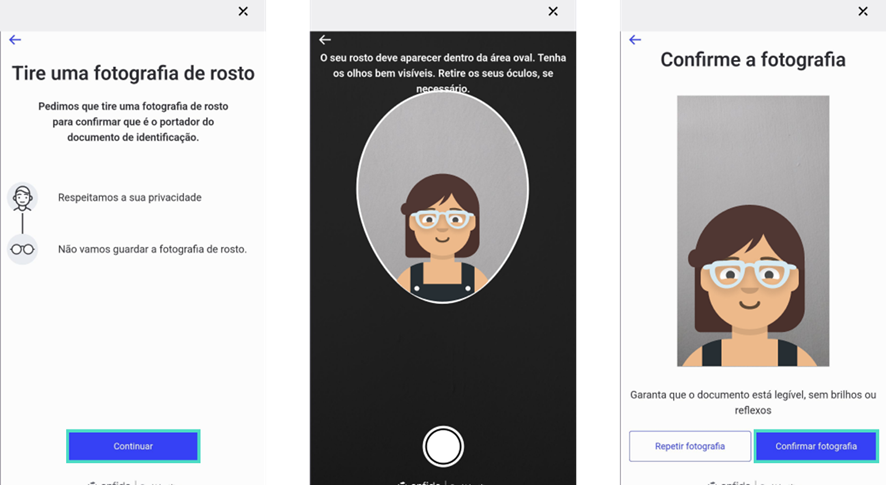
- Indira o código de validação de portabilidade (CVP) e escolha “Continuar”;
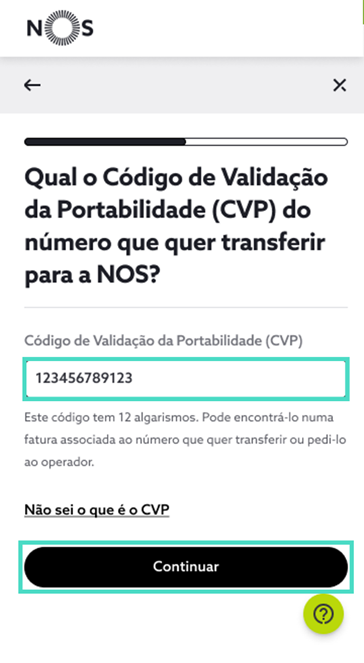
- Confirme os dados de ambos os titulares, selecione a opção em como leu e concorda com os termos e condições e escolha “Continuar”;
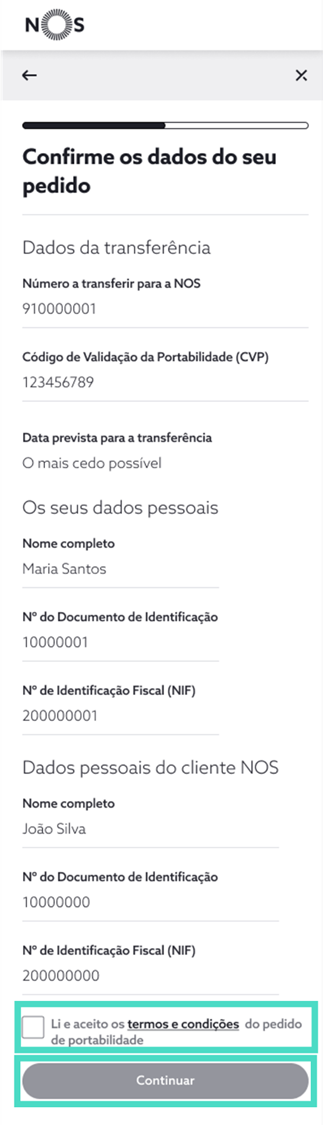
- Selecione “Continuar” para que seja enviado um SMS com um Link do formulário de portabilidade para ambos os titulares assinarem.

- Aceda ao SMS e selecione o Link para o formulário. Leia-o e selecione “Seguinte” e “Assinar documento”;
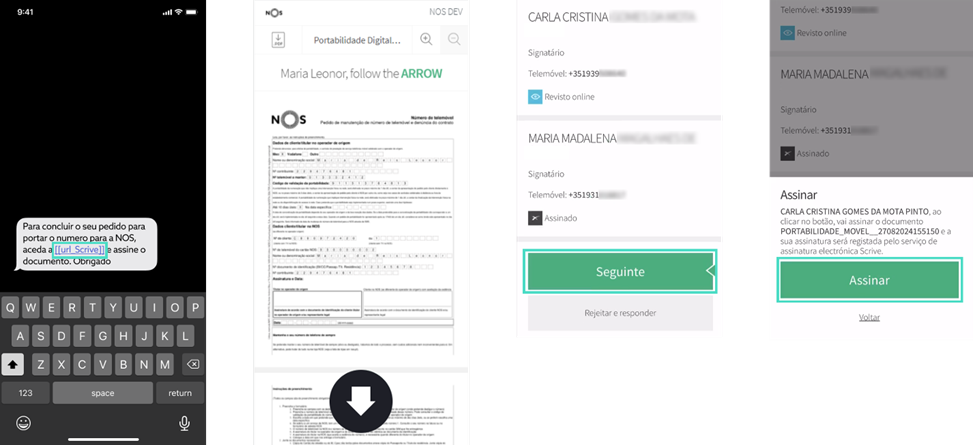
- Por fim, escolha “Submeter pedido” e selecione “Sair” ou “Descarregar comprovativo”.
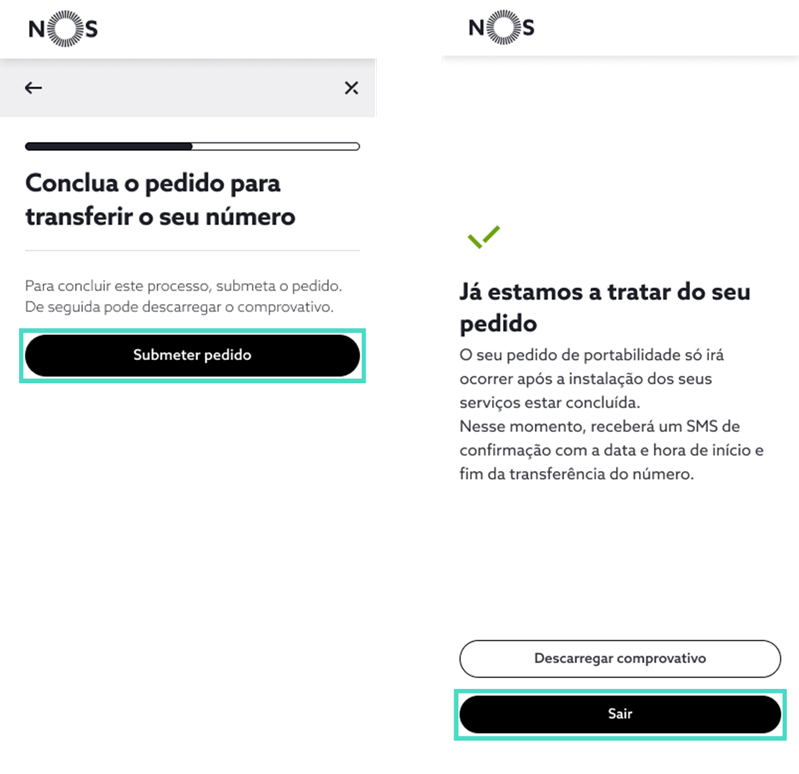
Perguntas mais frequentes
Ficou com dúvidas sobre o processo de portabilidade? Consulte as respostas às perguntas mais frequentes:
- O que é o código de Validação da Portabilidade (CVP) e onde o encontro?
O CVP é um elemento de identificação com 12 dígitos, usado quando quer transferir um número de telefone ou telemóvel de outro operador, para a NOS, mantendo o seu número atual.
Pode encontrar o CVP na fatura associada ao número que pretende transferir. Caso não o encontre, contacte o operador atual do número que quer transferir para a NOS. -
O que preciso para fazer a portabilidade?
Para fazer a portabilidade do seu número do anterior operador para a NOS necessita de:
- Código CVP do seu atual operador;
- Um tarifário NOS pré-pago ou pós-pago ativo;
- O que significa estar em meu nome (em nome do cliente)?
Significa que o NIF associado ao número do outro operador que quer transferir tem de ser o mesmo NIF que está associado à conta NOS.
- O número que quero transferir não está em meu nome. O que tenho de fazer?
Se o titular do número que quer transferir é outra pessoa, ambos têm de preencher e assinar o formulário de portabilidade. Saiba como o fazer neste artigo em “Fazer a portabilidade de número com 2 titulares”.
- Porque é necessária uma fotografia de rosto (selfie) e uma fotografia do documento de identificação?
Solicitamos uma fotografia do documento de identificação e uma selfie para termos uma validação robusta da identidade do cliente.
A selfie é necessária para comparar com a fotografia do documento de identificação e garantir a validação legitima do titular, e todos os trâmites legais.
As fotografias só são utilizadas para validar a identidade e não são guardadas pela NOS. - Como funciona a assinatura digital?
O documento surge preenchido e apenas tem de selecionar o botão de assinar documento e o documento fica automaticamente assinado digitalmente.
Saiba ainda como fazer a portabilidade do seu número na my NOS em:
Descubra mais sobre a portabilidade:

Beneficie de todas as vantagens associadas à gestão deste e outros serviços na área de cliente my NOS, em my.nos.pt, ou na sua app my NOS, disponível através do Google Play e da App Store.
Saiba mais sobre a my NOS em:
Mude para a NOS sem mudar de número é fácil. 😎
Partilhe connosco qualquer questão ou dificuldade que possa surgir.